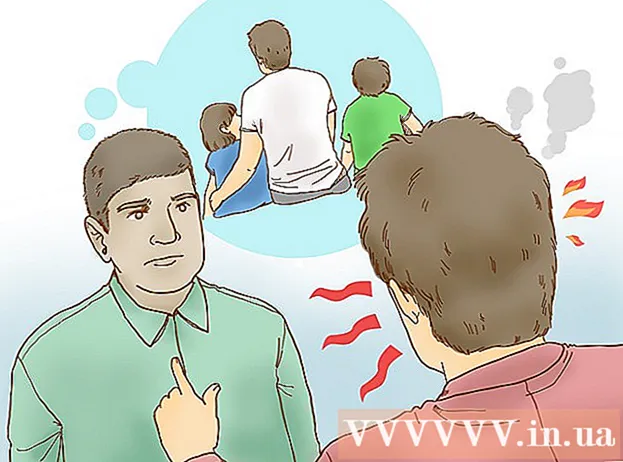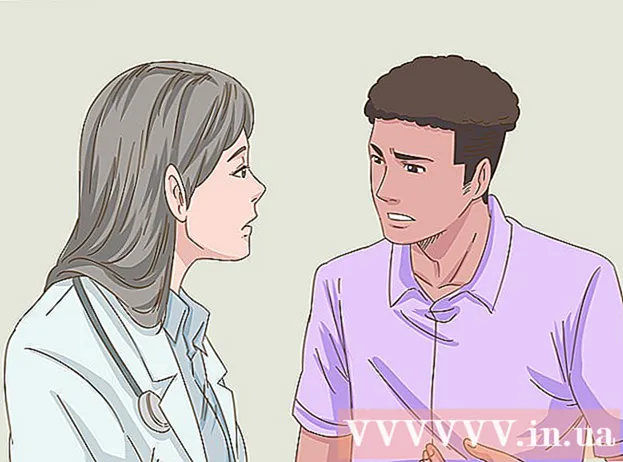लेखक:
John Pratt
निर्माण की तारीख:
11 फ़रवरी 2021
डेट अपडेट करें:
1 जुलाई 2024

विषय
एक चक्रीय अतिरेक जांच एक ऐसी तकनीक है जिसका उपयोग त्रुटियों की जांच के लिए किया जाता है, विशेष रूप से हार्ड ड्राइव या ऑप्टिकल ड्राइव को लक्षित करना। यदि हार्ड ड्राइव या डीवीडी पर डेटा दूषित है तो संबंधित डेटा त्रुटि उत्पन्न हो सकती है। फिर आपको त्रुटि संदेश प्राप्त होगा: डेटा त्रुटि (चक्रीय अतिरेक जांच)। इस लेख में आप पढ़ सकते हैं कि आप इसके बारे में क्या कर सकते हैं।
कदम बढ़ाने के लिए
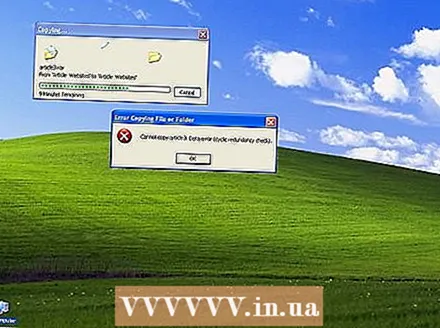 कारण की जाँच करें। यदि हार्ड डिस्क द्वारा CRC डेटा त्रुटि की सूचना दी जाती है, तो इसका कारण संभवतः डेटा है जिसे गलत तरीके से हार्ड डिस्क पर लिखा गया है। यह एक भ्रष्ट ऑपरेटिंग सिस्टम या पावर आउटेज के कारण हो सकता है।
कारण की जाँच करें। यदि हार्ड डिस्क द्वारा CRC डेटा त्रुटि की सूचना दी जाती है, तो इसका कारण संभवतः डेटा है जिसे गलत तरीके से हार्ड डिस्क पर लिखा गया है। यह एक भ्रष्ट ऑपरेटिंग सिस्टम या पावर आउटेज के कारण हो सकता है। 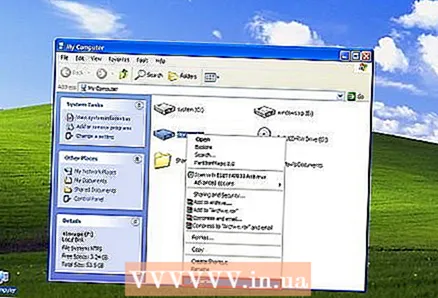 हार्ड ड्राइव से संबंधित सीआरसी डेटा त्रुटि को हल करने के लिए, आप CHKDSK एप्लिकेशन का उपयोग कर सकते हैं। त्रुटि देने वाले हार्ड ड्राइव पर राइट क्लिक करें। फिर "गुण" पर क्लिक करें।
हार्ड ड्राइव से संबंधित सीआरसी डेटा त्रुटि को हल करने के लिए, आप CHKDSK एप्लिकेशन का उपयोग कर सकते हैं। त्रुटि देने वाले हार्ड ड्राइव पर राइट क्लिक करें। फिर "गुण" पर क्लिक करें। - हालांकि, आपको अक्सर पिछले तरीके से सभी गुण देखने को नहीं मिलते हैं। वैकल्पिक कमांड कमांड विंडो खोलने और निम्न कमांड चलाने के लिए है:
- CMD को प्रशासक के रूप में चलाएं

- Chkdsk G: / f / r टाइप करें ("G" को ड्राइव के अक्षर से त्रुटि के कारण बदलें)।

- DiskPart सुविधा प्रारंभ करें। एक ही विंडो प्रकार में: डिस्कपार्ट

- जब DiskPart प्रारंभ हो गया है, तो टाइप करें: rescan। यह कमांड जाँचता है कि क्या नया ड्राइव कंप्यूटर से जुड़ा है।

- अब आपको डिस्क का विश्लेषण करने में सक्षम होना चाहिए।

- CMD को प्रशासक के रूप में चलाएं
 CHKSDK उपयोगिता से लॉग निम्नानुसार देखें:
CHKSDK उपयोगिता से लॉग निम्नानुसार देखें:- मेरा कंप्यूटर डबल-क्लिक करें और फिर उस हार्ड ड्राइव पर राइट-क्लिक करें जिसे आप जांचना चाहते हैं। गुण पर क्लिक करें और फिर उपकरण पर क्लिक करें। त्रुटि जाँच के तहत, अभी जाँचें क्लिक करें।

- अब आपको एक संदेश दिखाई देगा जिसे चेक करने के लिए आपको कंप्यूटर को पुनरारंभ करने की आवश्यकता है। डिस्क चेक करने और कंप्यूटर को पुनरारंभ करने के लिए हां पर क्लिक करें।
- विकल्पों पर जाएं और "चेक नाउ" बटन पर क्लिक करें। जांचें: "फ़ाइल सिस्टम त्रुटियों के लिए स्वचालित रूप से जांच करें" या "खराब क्षेत्रों को ढूंढें और मरम्मत करें"। फिर स्टार्ट पर क्लिक करें।

- मेरा कंप्यूटर डबल-क्लिक करें और फिर उस हार्ड ड्राइव पर राइट-क्लिक करें जिसे आप जांचना चाहते हैं। गुण पर क्लिक करें और फिर उपकरण पर क्लिक करें। त्रुटि जाँच के तहत, अभी जाँचें क्लिक करें।
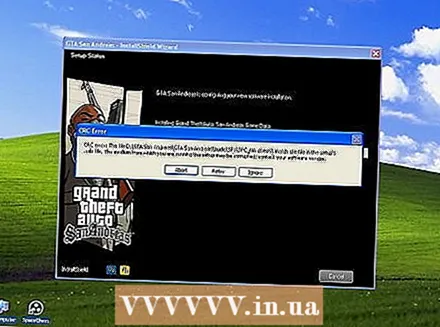 एक नई सीडी या डीवीडी जलाएं। यदि ऑप्टिकल ड्राइव त्रुटि देता है, तो इसे ठीक करने का कोई तरीका नहीं है। यदि आप स्वयं सीडी या डीवीडी जलाते हैं, तो आप डेटा को फिर से किसी अन्य डिस्क पर जलाने की कोशिश कर सकते हैं, लेकिन अब धीमी गति से (4x अनुशंसित गति है)। जलने की गति जितनी अधिक होगी, त्रुटियों की संभावना अधिक होगी।
एक नई सीडी या डीवीडी जलाएं। यदि ऑप्टिकल ड्राइव त्रुटि देता है, तो इसे ठीक करने का कोई तरीका नहीं है। यदि आप स्वयं सीडी या डीवीडी जलाते हैं, तो आप डेटा को फिर से किसी अन्य डिस्क पर जलाने की कोशिश कर सकते हैं, लेकिन अब धीमी गति से (4x अनुशंसित गति है)। जलने की गति जितनी अधिक होगी, त्रुटियों की संभावना अधिक होगी।
टिप्स
- यदि डिस्क थोड़ी सी गंदी है तो कभी-कभी एक सीडी या डीवीडी पहले से ही एक सीआरसी डेटा त्रुटि देगा। फिर डिस्क को साफ करें और संभवतः एक ऐसा साधन खरीदें जिससे आप छोटे खरोंच की मरम्मत कर सकें।
चेतावनी
- एक हार्ड ड्राइव CRC डेटा त्रुटि ड्राइव खराब होने का संकेत हो सकता है। सिर्फ मामले में सभी महत्वपूर्ण दस्तावेजों का बैकअप लें।